在Word文档中创建和设置结构图,可以帮助我们更好地展示信息的逻辑关系和层次结构,本文将详细介绍如何在Word中设置结构图,包括插入、编辑、美化以及导出等方面的内容。
插入结构图
1、打开Word文档:打开你需要添加结构图的Word文档。
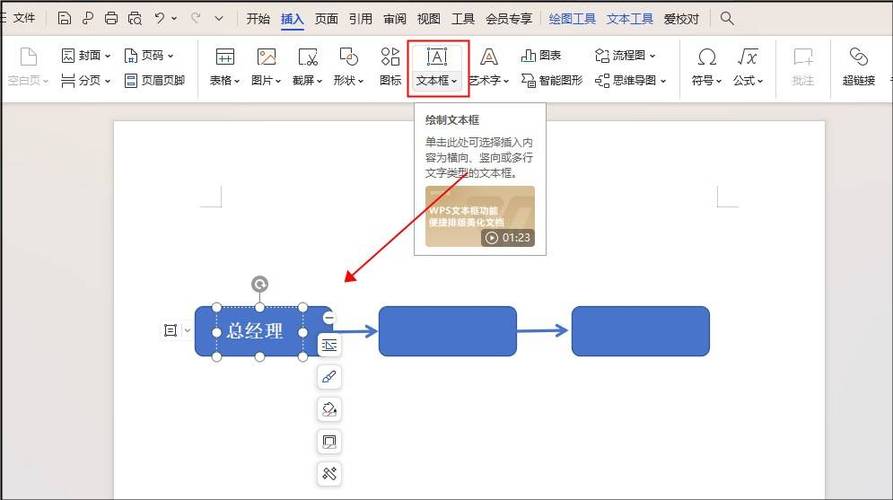
2、选择“插入”选项卡:在Word的菜单栏中,点击“插入”选项卡。
3、点击“SmartArt”:在“插入”选项卡中,找到并点击“SmartArt”按钮,这将打开一个对话框,其中包含多种类型的图形,包括列表、流程、循环、矩阵等。
4、选择结构图类型:在“SmartArt”对话框中,选择适合你需求的结构图类型,如果你想展示一个层次结构,可以选择“层次结构”类别中的一个样式。
5、插入结构图:选择好样式后,点击“确定”按钮,结构图将被插入到你的文档中。
编辑结构图
1、添加文本:点击结构图中的每个形状,可以输入相应的文本内容,你也可以使用“文本窗格”来添加和管理文本,它在“SmartArt工具”下的“设计”选项卡中。
2、调整布局:如果需要更改结构的布局,可以在“SmartArt工具”下的“设计”选项卡中选择不同的布局样式。
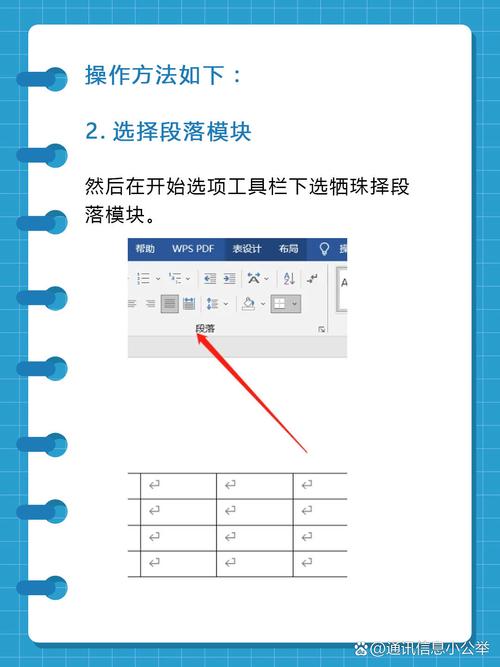
3、添加或删除形状:要添加新的形状,可以选择现有的一个形状,然后点击“添加形状”按钮(在“SmartArt工具”下的“设计”选项卡中),要删除形状,只需选中它并按Delete键。
4、更改颜色和样式:在“SmartArt工具”下的“格式”选项卡中,你可以更改结构图的颜色、样式和效果,以使其更符合你的文档风格。
美化结构图
1、应用快速样式:在“SmartArt工具”下的“设计”选项卡中,可以选择预设的快速样式来快速美化你的结构图。
2、自定义颜色:点击结构图中的任意形状,然后在“格式”选项卡中选择“形状填充”和“形状轮廓”来自定义颜色。
3、添加效果:为了增加视觉效果,你还可以在“格式”选项卡中添加阴影、反射、发光等效果。
导出结构图
如果你需要将结构图导出为图片或其他格式,可以按照以下步骤操作:
1、选择结构图:确保你的结构图已经被选中。
2、复制结构图:使用Ctrl+C快捷键复制结构图。
3、粘贴为图片:在需要放置图片的位置,使用Ctrl+Shift+V快捷键将结构图粘贴为图片,这样,你就可以在其他应用程序中使用这张图片了。
相关问答FAQs
Q1: 如何在Word中更改结构图的形状?
A1: 要在Word中更改结构图的形状,首先选中你想要更改的形状,在“SmartArt工具”下的“格式”选项卡中,点击“更改形状”按钮(它可能显示为一个下拉箭头或直接显示“更改形状”文字),从弹出的形状列表中选择你喜欢的新形状即可。
Q2: 如何在Word中为结构图添加动画效果?
A2: 在Word中为结构图添加动画效果相对简单,确保你的结构图已经被选中,在“SmartArt工具”下的“动画”选项卡中(注意:这个选项卡只有在你选中了支持动画的对象时才会出现),选择一个预设的动画效果,你可以通过点击“效果选项”来进一步自定义动画效果,如动画的开始方式、持续时间等,点击“预览”按钮查看动画效果,并根据需要进行调整。
以上就是关于“word怎么设置结构图”的问题,朋友们可以点击主页了解更多内容,希望可以够帮助大家!
内容摘自:https://news.huochengrm.cn/cydz/11546.html
